Saya pergi ke salah satu tempat kerja saya hari ini dan salah satu dosen mengatakan kepada saya bahwa drive DVD desktop-nya tidak dapat membaca banyak disk yang telah dibakar oleh siswa. Drive hanya akan menampilkan drive kosong tanpa apa-apa di dalamnya. Disk kemudian diuji pada laptopnya menggunakan pemindaian permukaan disk Inspektur VSO dan tidak melaporkan masalah. Cara lain untuk menguji apakah itu adalah disk atau masalah drive adalah dengan memasukkan disk asli seperti disk pemulihan HP yang disediakan ke drive dan melihat apakah itu membaca atau tidak. Saya melakukan itu dan ia dapat membaca dan menampilkan semua file dalam disk pemulihan HP.
Kasus ini sangat mirip dengan beberapa komentar yang saya dapatkan sesekali di mana pengguna tidak dapat melakukan booting antivirus penyelamatan setelah membakar mereka ke disk. Saya tidak benar-benar tahu apa penyebab masalah ini, tetapi saya selalu membakar cakram saya pada kecepatan “TERENDAH” dan tidak pernah, bahkan sekali pun menjumpai komputer yang tidak dapat membaca cakram (CD dan DVD Windows, Hiren's BootCD, Antivirus Rescue) CD, Linux Live CD, Windows PE, ophcrack LiveCD) yang saya bakar. Saya tidak mengatakan bahwa kita HARUS membakarnya pada kecepatan terendah tetapi ada beberapa drive di luar sana yang kurang sensitif dan akan mengalami masalah membaca disk yang dibakar pada kecepatan maksimum. Anda pasti berpikir mengapa ada pembakar drive DVD super cepat yang tersedia saat ini ketika kita harus membakarnya dengan kecepatan rendah? Yah wajar saja jika perangkat keras komputer semakin cepat dan semakin besar kapasitasnya. Pabrikan tidak bisa melepaskan drive yang lebih lambat kan? Jadi kita punya "pilihan", untuk merekam cakram kita dengan kecepatan lebih cepat atau lebih rendah.
Jika Anda menggunakan perangkat lunak pembakaran pihak ketiga seperti Nero Kwik Media, Burnaware, ImgBurn dll, Anda dapat dengan mudah memilih kecepatan pembakaran sebelum mulai terbakar. Tetapi jika Anda ingin membakar menggunakan Windows XP atau Vista dan perangkat lunak pembakar CD inbuilt 7, berikut adalah cara mengatur kecepatan perekaman.
Mengatur kecepatan perekaman di Windows XP
1. Buka Komputer Saya
2. Klik kanan pada drive yang mampu menyala dan pilih Properties.
3. Buka tab Rekaman.
4. Klik pada kotak drop down yang menunjukkan "Tercepat" dan pilih kecepatan yang lebih rendah. Klik OK setelah selesai.

Mengatur kecepatan perekaman di Windows Vista dan 7
1. Masukkan CD kosong dan seret file apa pun yang ingin Anda bakar ke drive.
2. Klik tombol "Bakar ke disk".
3. Anda bisa memilih kecepatan perekaman di jendela Burn to disc.
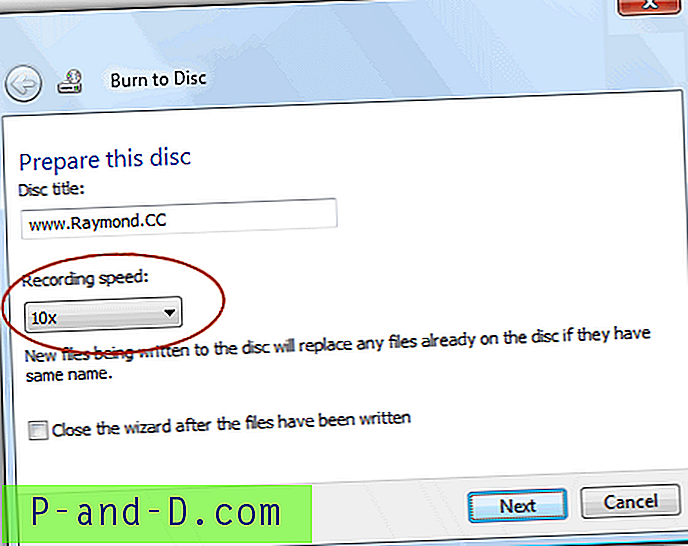
Seperti yang Anda lihat, Vista dan 7 telah meningkatkan perekaman disk dengan membiarkan pengguna memilih kecepatan membakar sebelum setiap pembakaran. Windows XP di sisi lain, membakar pada kecepatan tercepat secara default dan satu-satunya cara untuk mengaturnya adalah dari tab Recording di Properties drive. Dan kecepatan ini adalah kecepatan perekaman per drive yang berlawanan dengan kecepatan per disk.


![[ROM] Instal Lineage OS 14.1 ROM Kustom untuk OnePlus 3](http://p-and-d.com/img/install-lineage-os-14-6757722.jpg)


